您可以在外部软件(例如 Photoshop、Illustrator、Gimp、Corel Draw 或 Paint)中编辑布料的材质。
编辑布料材质:
-
如果尚未打开材质选项卡,请在资源选项卡上单击材质。

-
在材质选项卡上,转到布料部分。
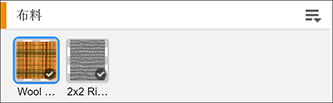
-
在布料部分中,单击要编辑其材质的布料。布料特性将显示在相关视图中。
-
转到相关视图。
将显示两个面 - 正面和背面。所选的面以蓝色突出显示。默认会选中正面。

-
要编辑所选面的材质,请转到要编辑其材质的贴图,然后单击缩略图。
例如,如果要编辑漫反射材质,请转到漫反射贴图,然后单击缩略图。
如果不存在材质文件,则会显示文件资源管理器窗口。您可以导航到用于材质的文件所在的位置。
如果存在材质文件,则会显示图像编辑器。
要展开编辑器,请单击
 。要折叠编辑器,请单击 X。
。要折叠编辑器,请单击 X。 -
替换材质文件:
-
单击替换。
-
导航到新材质文件的位置,将其选中并单击确定。
-
-
在外部软件中编辑材质文件:
-
单击
 。将在首选项中指定的图像编辑器内打开文件。
。将在首选项中指定的图像编辑器内打开文件。 -
根据需要编辑文件。
-
保存文件。
-
-
返回 VStitcher 查看更改。
有关更多信息,请参阅图像编辑器。
仅使用外部软件编辑漫反射通道:
-
如果尚未打开材质选项卡,请在资源选项卡上单击材质。

-
在材质选项卡上,将鼠标悬停在要编辑其材质的布料上方。
-
单击
 。此时会显示一个菜单。
。此时会显示一个菜单。 -
单击在外部程序编辑。将在首选项中指定的图像编辑器内打开文件。
-
根据需要编辑文件。
-
保存文件。
-
返回 VStitcher 查看更改。
